ສາລະບານ
ເມື່ອພວກເຮົາສຳເນົາບາງຂໍ້ຄວາມຈາກບ່ອນໃດບ່ອນໜຶ່ງໄປຫາ Excel spreadsheet ຂອງພວກເຮົາ, ບາງຄັ້ງບາງເສັ້ນຖືກຕິດຢູ່ໃນຂໍ້ມູນເຫຼົ່ານັ້ນ. ການເອົາຕົວຕັດແຖວນີ້ອອກ ແມ່ນຂ້ອນຂ້າງເປັນວຽກທີ່ເຮັດໄດ້ງ່າຍ. ບາງຄັ້ງ, ມັນຈໍາເປັນຕ້ອງ ປ່ຽນຕົວຂັ້ນແຖວດ້ວຍຕົວອັກສອນອື່ນ ເຊັ່ນ: ຂີດຫຍໍ້, dash, ເຄື່ອງໝາຍຈຸດ ຫຼືອັນອື່ນ. ໃນເນື້ອໃນນີ້, ພວກເຮົາຈະສະແດງໃຫ້ທ່ານເຫັນ 3 ຂັ້ນຕອນທີ່ແຕກຕ່າງກັນກ່ຽວກັບວິທີການທົດແທນທຸກໆເສັ້ນແບ່ງດ້ວຍເຄື່ອງໝາຍຈຸດໃນແຜ່ນວຽກ Excel ຂອງທ່ານ. ຖ້າຫາກວ່າທ່ານມີຄວາມສົນໃຈທີ່ຈະຄຸ້ນເຄີຍກັບຄຸນສົມບັດທີ່ຫນ້າຕື່ນເຕັ້ນຂອງ Excel, ດາວນ໌ໂຫລດປື້ມບັນທຶກການປະຕິບັດຂອງພວກເຮົາແລະປະຕິບັດຕາມບົດຄວາມນີ້. .
ແທນທີ່ Line Break ດ້ວຍ comma.xlsm
3 ວິທີງ່າຍໆເພື່ອແທນທີ່ Line Break ດ້ວຍເຄື່ອງໝາຍຈຸດໃນ Excel
ສຳລັບ ການອະທິບາຍວິທີການ, ພວກເຮົາພິຈາລະນາຊຸດຂໍ້ມູນຂອງ 5 ສະຕິງ. ໃນຊື່ຫມາກໄມ້ສາຍເຫຼົ່ານີ້, ປະລິມານຂອງຕົນ, ສະຖານທີ່ການຈັດສົ່ງ, ແລະສະພາບການຈັດສົ່ງຂອງຫມາກໄມ້ເຫຼົ່ານີ້ແມ່ນໄດ້ກ່າວເຖິງ. ແຜ່ນຂໍ້ມູນຢູ່ໃນຂອບເຂດຂອງຕາລາງ B5:B9 . ໃນທຸກໆຂໍ້ມູນ, ມີການແບ່ງເສັ້ນ. ພວກເຮົາຈະປ່ຽນການແບ່ງແຖວທຸກຄັ້ງດ້ວຍເຄື່ອງໝາຍຈຸດ. ຫຼັງຈາກເຮັດສຳເລັດໜ້າວຽກແລ້ວ ຜົນໄດ້ຮັບສຸດທ້າຍຈະຢູ່ໃນຂອບເຂດຂອງເຊລ C5:C9 .
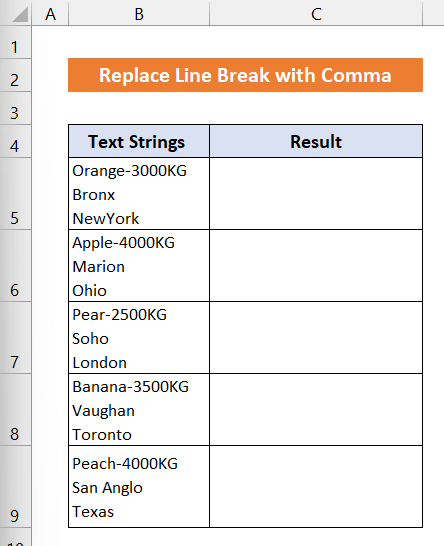
1. ການໃຊ້ຟັງຊັນ SUBSTITUTE ເພື່ອແທນທີ່ Line Break
ໃນວິທີການນີ້, ພວກເຮົາຈະໃຊ້ ຟັງຊັນ SUBSTITUTE ເພື່ອແທນທີ່ຕົວແຍກການເຊື່ອມຕໍ່ດ້ວຍເຄື່ອງໝາຍຈຸດ. ຊຸດຂໍ້ມູນຂອງພວກເຮົາຢູ່ໃນຂອບເຂດຂອງເຊລ B5:B9 . ຜົນໄດ້ຮັບຈະຢູ່ໃນຂອບເຂດຂອງຕາລາງ C5:C9 . ຂັ້ນຕອນຂອງວິທີການນີ້ແມ່ນໄດ້ຮັບການດັ່ງຕໍ່ໄປນີ້:
📌 ຂັ້ນຕອນ:
- ກ່ອນອື່ນຫມົດ, ເລືອກ cell C5 .

- ດຽວນີ້, ຂຽນສູດຄຳນວນຕໍ່ໄປນີ້ໃນເຊລ C5 .
=SUBSTITUTE(B5,CHAR(10),", ")
- ກົດປຸ່ມ Enter ເທິງແປ້ນພິມຂອງທ່ານ. ເຈົ້າຈະເຫັນວ່າຢູ່ໃນຕໍາແໜ່ງຂອງທຸກໆເສັ້ນ break a comma ມາຮອດ. ໄອຄອນ Fill Handle ດ້ວຍເມົ້າຂອງທ່ານເພື່ອສຳເນົາສູດໃສ່ຕາລາງ C9 . ຫຼືທ່ານພຽງແຕ່ສາມາດລາກໄອຄອນ Fill Handle ໄປໃສ່ຕາລາງ C9 .
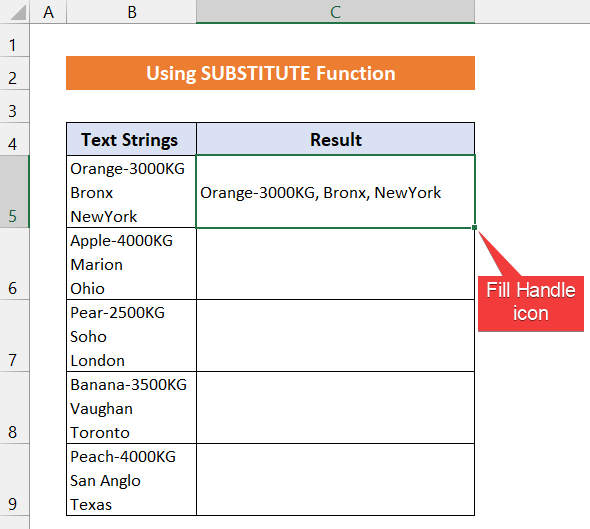
- ທ່ານຈະເຫັນ comma ແທນທີ່ທຸກໆເສັ້ນ break ຂອງສາຍສະຕຣິງ. 1>ອ່ານເພີ່ມເຕີມ : ວິທີເຮັດເສັ້ນແບ່ງເສັ້ນໃນ Excel (4 ວິທີ)
ການອ່ານທີ່ຄ້າຍຄືກັນ
- ວິທີໃສ່ຫຼາຍເສັ້ນໃນ Excel Cell (2 ວິທີງ່າຍໆ)
- VBA ເພື່ອສ້າງຫຼາຍເສັ້ນໃນຕົວອີເມວໃນ Excel (2 ວິທີ)
- ວິທີເພີ່ມແຖວໃນ Excel Cell (5 ວິທີງ່າຍໆ)
2. ແທນທີ່ Line Break ດ້ວຍເຄື່ອງໝາຍຈຸດຜ່ານຄຳສັ່ງ 'ຊອກຫາ ແລະປ່ຽນແທນ'
ໃນນີ້ ວິທີການ, ພວກເຮົາຈະນໍາໃຊ້ຄຸນນະສົມບັດຕົວຂອງ Excel ຊອກຫາແລະທົດແທນ ຄໍາສັ່ງເພື່ອທົດແທນການແບ່ງເສັ້ນດ້ວຍເຄື່ອງຫມາຍຈຸດ.ພວກເຮົາຈະໃຊ້ຊຸດຂໍ້ມູນດຽວກັນທີ່ໄດ້ຖືກນໍາໃຊ້ແລ້ວໃນຂະບວນການທີ່ຜ່ານມາຂອງພວກເຮົາ. ຊຸດຂໍ້ມູນແມ່ນຢູ່ໃນຂອບເຂດຂອງເຊລ B5:B9 ແລະຜົນໄດ້ຮັບຈະຢູ່ໃນຂອບເຂດຂອງເຊລ C5:C9 . ຂັ້ນຕອນຂອງຂະບວນການນີ້ແມ່ນໄດ້ຮັບດັ່ງລຸ່ມນີ້:
📌 ຂັ້ນຕອນ:
- ກ່ອນອື່ນຫມົດ, ເລືອກທັງຫມົດຂອງເຊລ B5:B9 .
- ກົດ 'Ctrl+C' ເທິງແປ້ນພິມຂອງທ່ານເພື່ອສຳເນົາຊຸດຂໍ້ມູນ.

- ຈາກນັ້ນ, ໃຫ້ກົດ 'Ctrl+V' ເພື່ອວາງຂໍ້ມູນໃສ່ໃນຂອບເຂດຂອງຕາລາງ C5:C9 .
<11
- ດຽວນີ້, ເລືອກຂອບເຂດທັງໝົດຂອງຕາລາງ C5:C9 .
- ໄປທີ່ແຖບ ໜ້າຫຼັກ .
- ດຽວນີ້, ເລືອກ ການແກ້ໄຂ > ຊອກຫາ & ເລືອກ > ແທນທີ່.

- ກ່ອງໂຕ້ຕອບຫົວຂໍ້ ຊອກຫາ ແລະປ່ຽນແທນ ຈະປາກົດຂຶ້ນ.
- ຢູ່ໃນ ກ່ອງຫວ່າງຢູ່ຂ້າງ ຊອກຫາສິ່ງທີ່ ຄລິກໃສ່ດ້ວຍຫນູ ແລະກົດ 'Ctrl+J' .
- ຕໍ່ໄປ, ໃນ ແທນທີ່ດ້ວຍ ປະເພດທາງເລືອກ ', ' ແລະຄລິກທີ່ ແທນທີ່ທັງໝົດ .

- ທ່ານຈະເຫັນທຸກເສັ້ນແບ່ງຈະແທນທີ່ດ້ວຍ. ເຄື່ອງໝາຍຈຸດ.
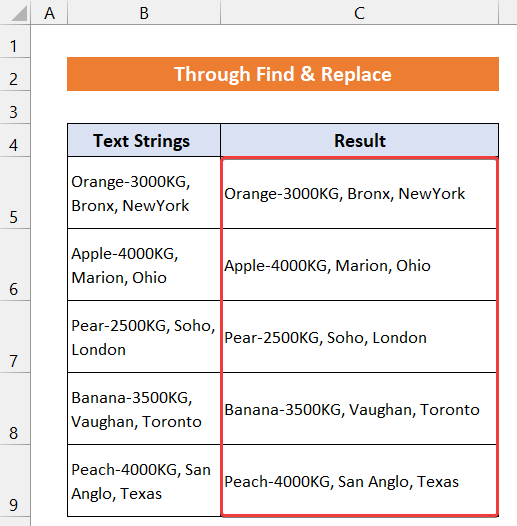
ດັ່ງນັ້ນ, ພວກເຮົາສາມາດເວົ້າໄດ້ວ່າວິທີການຂອງພວກເຮົາໄດ້ຜົນຢ່າງມີປະສິດທິພາບ.
ອ່ານເພີ່ມເຕີມ: ຊອກຫາ ແລະແທນທີ່ Line Breaks ໃນ Excel (6 ຕົວຢ່າງ)
3. ການຝັງລະຫັດ VBA
ການຂຽນລະຫັດ VBA ຍັງສາມາດຊ່ວຍໃຫ້ທ່ານປ່ຽນທຸກເສັ້ນ break ດ້ວຍເຄື່ອງໝາຍຈຸດໃນ ແຜ່ນວຽກ Excel. ຊຸດຂໍ້ມູນຂອງພວກເຮົາແມ່ນຢູ່ໃນຂອບເຂດຂອງເຊລ B5:B9 ແລະຜົນໄດ້ຮັບຈະຢູ່ໃນຂອບເຂດ.ຂອງເຊລ C5:C9 . ຂັ້ນຕອນແມ່ນໄດ້ອະທິບາຍຂ້າງລຸ່ມນີ້:
📌 ຂັ້ນຕອນ:
- ເພື່ອເລີ່ມຕົ້ນວິທີການ, ໃຫ້ໄປທີ່ແຖບ ຜູ້ພັດທະນາ ແລະ ຄລິກທີ່ Visual Basic. ຖ້າເຈົ້າບໍ່ມີອັນນັ້ນ, ເຈົ້າຕ້ອງ ເປີດໃຊ້ແຖບຜູ້ພັດທະນາ . ຫຼືທ່ານສາມາດກົດ 'Alt+F11' ເພື່ອເປີດ Visual Basic Editor .
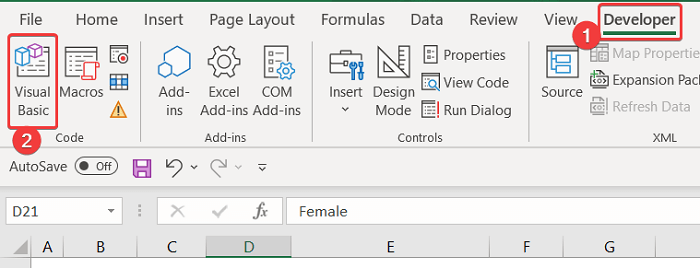
- ກ່ອງໂຕ້ຕອບຈະປາກົດ.
- ດຽວນີ້, ໃນແຖບ ໃສ່ ໃສ່ກ່ອງນັ້ນ, ຄລິກ ໂມດູນ .

- ຈາກນັ້ນ, ໃຫ້ຂຽນລະຫັດພາບຕໍ່ໄປນີ້ໃສ່ໃນປ່ອງບັນນາທິການຫວ່າງເປົ່ານັ້ນ.

4992
- ປິດແຖບ Editor .
- ຫຼັງຈາກນັ້ນ, ເລືອກຂອບເຂດທັງໝົດຂອງຕາລາງ B5:B9 .
- ລາກ ຕື່ມໄອຄອນ Handle ຢູ່ເບື້ອງຂວາເພື່ອສຳເນົາຂໍ້ມູນເຂົ້າໄປໃນຊ່ວງຂອງເຊລ C5:C9 .

- ດຽວນີ້, ເລືອກຂອບເຂດທັງໝົດຂອງຕາລາງ C5:C9.

- ດຽວນີ້, ຈາກ ເບິ່ງ ແຖບ, ຄລິກໃສ່ Macros > ເບິ່ງ Macros.
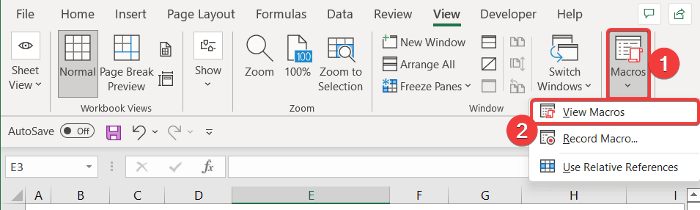
- A ກ່ອງໂຕ້ຕອບໃໝ່ທີ່ເອີ້ນວ່າ Macro ຈະປາກົດຂຶ້ນ. ເລືອກ Replace_Line_Breaks_with_Comma .
- ຄລິກທີ່ປຸ່ມ Run ເພື່ອແລ່ນລະຫັດນີ້.

- ໃນທີ່ສຸດ, ທ່ານຈະເຫັນວ່າໃນຕໍາແຫນ່ງຂອງການຢຸດທຸກເສັ້ນເຄື່ອງຫມາຍຈຸດໄດ້ມາ.

ໃນທີ່ສຸດ, ພວກເຮົາສາມາດເວົ້າໄດ້ວ່າລະຫັດພາບຂອງພວກເຮົາເຮັດວຽກສໍາເລັດຜົນ. ແລະພວກເຮົາສາມາດທົດແທນການຢຸດແຖວທຸກຄັ້ງດ້ວຍເຄື່ອງໝາຍຈຸດໃນອັນExcel spreadsheet
ອ່ານເພີ່ມເຕີມ: Excel VBA: ສ້າງແຖວໃໝ່ໃນ MsgBox (6 ຕົວຢ່າງ)
💬 ສິ່ງທີ່ທ່ານຄວນຮູ້
ທ່ານຍັງສາມາດປັບປຸງແກ້ໄຂຂໍ້ຄວາມໃນຂະບວນການຄູ່ມື. ໃນກໍລະນີນັ້ນ, ທ່ານຈໍາເປັນຕ້ອງ ກົດສອງຄັ້ງ ຫນູຂອງທ່ານກ່ຽວກັບຫ້ອງທີ່ທ່ານຕ້ອງການ. ຈາກນັ້ນ, ໃຫ້ວາງ ຕົວກະພິບ ຢູ່ຈຸດເລີ່ມຕົ້ນຂອງຄຳສັບໃດໜຶ່ງ ແລະກົດ Backspace ເທິງແປ້ນພິມຂອງທ່ານ. ການຢຸດການເຊື່ອມຕໍ່ຈະອອກໄປ. ດຽວນີ້, ກົດປຸ່ມ ‘,’ ເທິງແປ້ນພິມຂອງເຈົ້າເພື່ອໃສ່ມັນ. ແລ້ວໆ!
ຫາກທ່ານມີຂໍ້ມູນຈຳນວນຈຳກັດຫຼາຍເຊັ່ນພວກເຮົາ, ທ່ານສາມາດຜ່ານມັນໄດ້. ແນວໃດກໍ່ຕາມ, ຖ້າເຈົ້າຕ້ອງຈັດການເອກະສານທີ່ມີຂະໜາດໃຫຍ່, ພວກເຮົາແນະນຳໃຫ້ທ່ານເລືອກວິທີອື່ນທີ່ອະທິບາຍໄວ້ຂ້າງເທິງ.
ສະຫຼຸບ
ນັ້ນແມ່ນຈຸດຈົບຂອງສະພາບການນີ້. ຂ້າພະເຈົ້າຫວັງວ່າບົດຄວາມທີ່ຈະເປັນປະໂຫຍດສໍາລັບທ່ານແລະທ່ານຈະສາມາດທົດແທນການຢຸດທຸກແຖວດ້ວຍເຄື່ອງຫມາຍຈຸດໃນ Excel. ຖ້າທ່ານມີຄໍາຖາມເພີ່ມເຕີມຫຼືຄໍາແນະນໍາໃດໆ, ກະລຸນາແບ່ງປັນໃຫ້ພວກເຂົາຢູ່ໃນພາກຄໍາເຫັນຂ້າງລຸ່ມນີ້. ສືບຕໍ່ຮຽນຮູ້ວິທີການໃໝ່ໆ ແລະສືບຕໍ່ເຕີບໃຫຍ່!

